Rövid útmutató: Adatok csatlakoztatása és lekérdezése az Azure Data Studióval dedikált SQL-készlet használatával az Azure Synapse Analyticsben
Ez a rövid útmutató egy dedikált SQL-készlethez való csatlakozást mutatja be az Azure Synapse Analyticsben az Azure Data Studióval.
Előfeltételek
A rövid útmutató elvégzéséhez szüksége lesz az Azure Data Studióra és egy dedikált SQL-készletre az Azure Synapse Analyticsben.
Ha még nincs dedikált SQL-készlete az Azure Synapse Analytics-munkaterületen, tekintse meg a rövid útmutatót: Dedikált SQL-készlet létrehozása a Synapse Studióval. Az Azure Synapse-munkaterületen kívüli különálló dedikált SQL-készlet (korábbi nevén SQL DW) esetében lásd : Dedikált SQL-készlet létrehozása. Jegyezze meg a kiszolgáló nevét és a bejelentkezési hitelesítő adatokat! A különbségekkel kapcsolatos további információkért lásd: Mi a különbség az Azure Synapse dedikált SQL-készletei (korábban SQL DW) és a dedikált SQL-készletek között egy Azure Synapse Analytics-munkaterületen?
Csatlakozás a dedikált SQL-készlethez
Az Azure Data Studio használatával hozzon létre kapcsolatot az Azure Synapse Analytics-kiszolgálóval.
Az Azure Data Studio első futtatásakor meg kell nyitnia a Kapcsolat lapot. Ha nem látja a Kapcsolat lapot, válassza a Kapcsolat hozzáadása lehetőséget, vagy az Új kapcsolat ikont a KISZOLGÁLÓK oldalsávon:
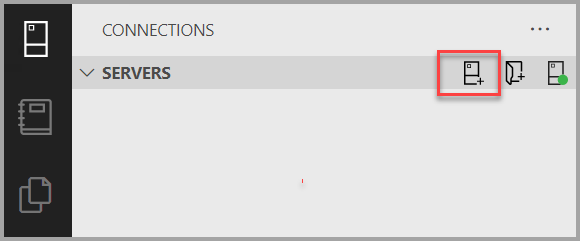
Ez a cikk SQL-bejelentkezést használ, de a Windows-hitelesítés is támogatott. Töltse ki az alábbi mezőket az Azure SQL Server kiszolgálónevével, felhasználónévvel és jelszavával:
Beállítás Ajánlott érték Leírás Kiszolgáló neve A teljes kiszolgálónév A névnek például így kell kinéznie: myworkpsace.sql.azuresynapse.netaz Azure Synapse Analytics-munkaterület dedikált SQL-végpontjához (ajánlott), vagy az Azure Synapse Analytics-munkaterületen kívüli különálló dedikált SQL-készlethez (korábban SQL DW) használja az Azure SQL logikai kiszolgálót:sqlpoolservername.database.windows.net.Hitelesítés SQL-bejelentkezés Ebben az oktatóanyagban SQL-hitelesítést használunk. Felhasználónév A kiszolgálói rendszergazdai fiók Ez az a fiók, amely a kiszolgáló létrehozásakor lett megadva. Jelszó (SQL-bejelentkezés) A kiszolgálói rendszergazdai fiók jelszava Ezt a jelszót adta meg a kiszolgáló létrehozásakor. Menti a jelszót? Igen vagy nem Ha nem szeretné minden alkalommal megadni a jelszót, válassza az Igen lehetőséget. Adatbázis neve hagyja üresen Kiszolgálócsoport hagyja üresen Ha a kiszolgáló nem rendelkezik olyan tűzfalszabálysal, amely lehetővé teszi az Azure Data Studio számára a csatlakozást, megnyílik az Új tűzfalszabály létrehozása űrlap. Hozzon létre új tűzfalszabályt az űrlap kitöltésével. További részletekért lásd a tűzfalszabályokat.
A kiszolgáló sikeres csatlakoztatása után megnyílik a Kiszolgálók oldalsáv.
-adatbázis létrehozása
Ehhez a gyakorlathoz használhat meglévő dedikált SQL-készletet, beleértve az alapértelmezés szerint létrehozott készletet is, vagy létrehozhat egy új készletet.
Az Azure Synapse dedikált SQL-készleteihez lépjen az Azure Synapse Analytics-munkaterületre.
- Válassza a Kezelés lehetőséget.
- Az Elemzési készletek szakaszban válassza az SQL-készleteket.
- Új dedikált SQL-készlet létrehozásához válassza az + Új lehetőséget.
- Adjon új nevet
TutorialDBa dedikált SQL-készletnek, és válasszon egy teljesítményszintet. Állítsa a legkisebb méretre a rövid útmutató költségeinek csökkentéséhez. - Válassza a Létrehozás lehetőséget.
Önálló dedikált SQL-készletek (korábbi nevén SQL DW) esetén lépjen a dedikált SQL-készlethez (korábbi nevén SQL DW) az Azure Portalon.
- Válassza ki a kiszolgáló nevének hivatkozását, például
contosowdw.database.windows.neta logikai SQL-kiszolgáló Azure Portal oldalára való ugráshoz. - Válassza a + Dedikált SQL-készlet létrehozása (korábbi nevén SQL DW) lehetőséget egy másik dedikált SQL-készlet létrehozásához a logikai SQL-kiszolgálón.
- Adjon új nevet
TutorialDBa dedikált SQL-készletnek, és válasszon egy teljesítményszintet. Állítsa a legkisebb méretre a rövid útmutató költségeinek csökkentéséhez. - Válassza a Felülvizsgálat és létrehozás lehetőséget.
Tábla létrehozása
A lekérdezésszerkesztő továbbra is csatlakozik az master adatbázishoz, de létre szeretnénk hozni egy táblát az TutorialDB adatbázisban.
A kapcsolati környezet módosítása a következőre
TutorialDB:Illessze be a következő kódrészletet a lekérdezésszerkesztőbe, és válassza a Futtatás lehetőséget:
Feljegyzés
Ehhez hozzáfűzheti, vagy felülírhatja az előző lekérdezést a szerkesztőben. Vegye figyelembe, hogy a Futtatás kiválasztása csak a kijelölt lekérdezést hajtja végre. Ha nincs kijelölve semmi, a Futtatás lehetőség választásával a szerkesztő összes lekérdezése végrehajtható.
-- Create a new table called 'Customers' in schema 'dbo' -- Drop the table if it already exists IF OBJECT_ID('dbo.Customers', 'U') IS NOT NULL DROP TABLE dbo.Customers GO -- Create the table in the specified schema CREATE TABLE dbo.Customers ( CustomerId INT NOT NULL, Name [NVARCHAR](50) NOT NULL, Location [NVARCHAR](50) NOT NULL, Email [NVARCHAR](50) NOT NULL ); GO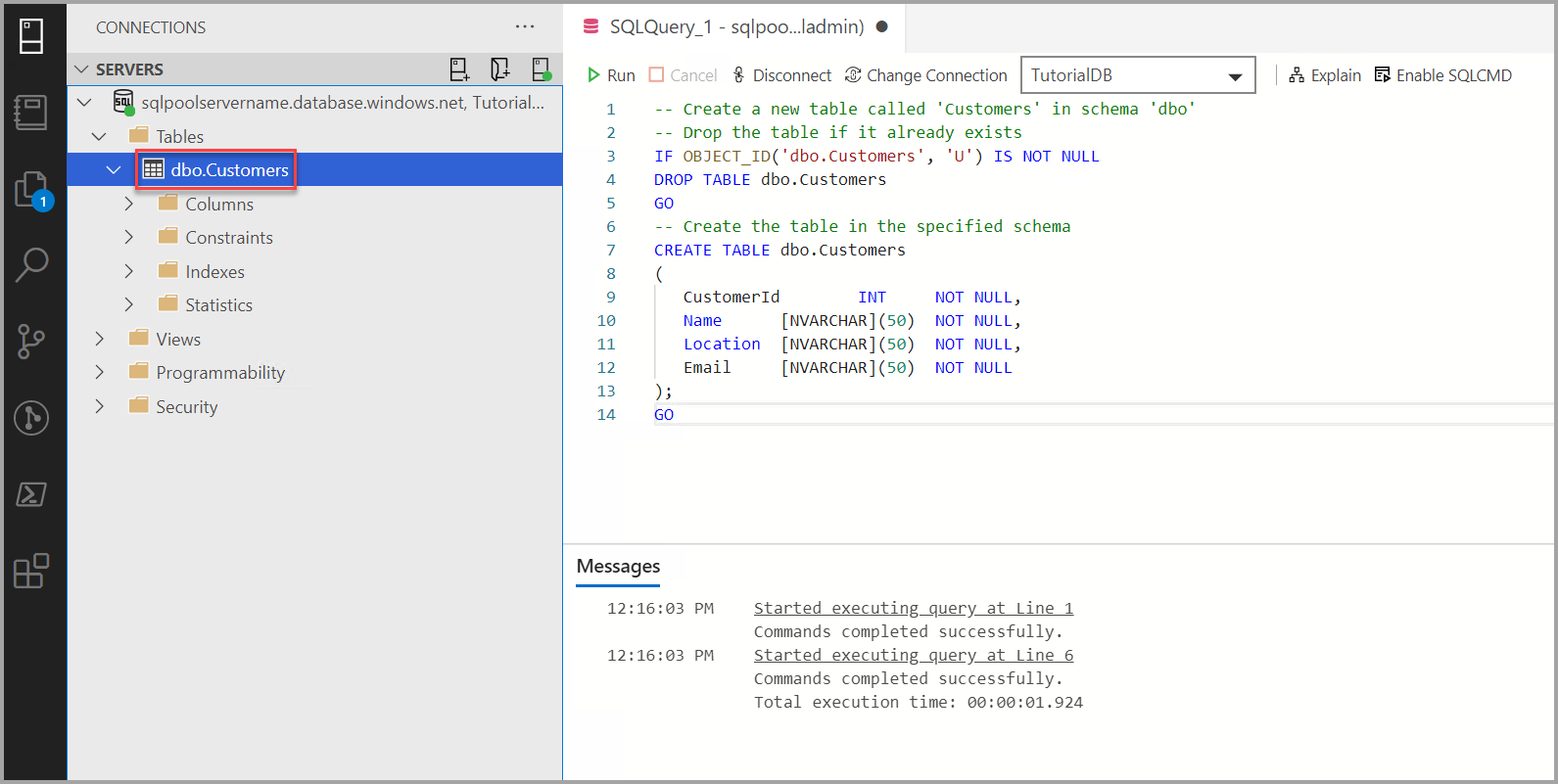
Sorok beszúrása
Illessze be a következő kódrészletet a lekérdezésszerkesztőbe, és válassza a Futtatás lehetőséget:
-- Insert rows into table 'Customers' INSERT INTO dbo.Customers ([CustomerId],[Name],[Location],[Email]) SELECT 1, N'Orlando',N'Australia', N'' UNION ALL SELECT 2, N'Keith', N'India', N'keith0@adventure-works.com' UNION ALL SELECT 3, N'Donna', N'Germany', N'donna0@adventure-works.com' UNION ALL SELECT 4, N'Janet', N'United States', N'janet1@adventure-works.com'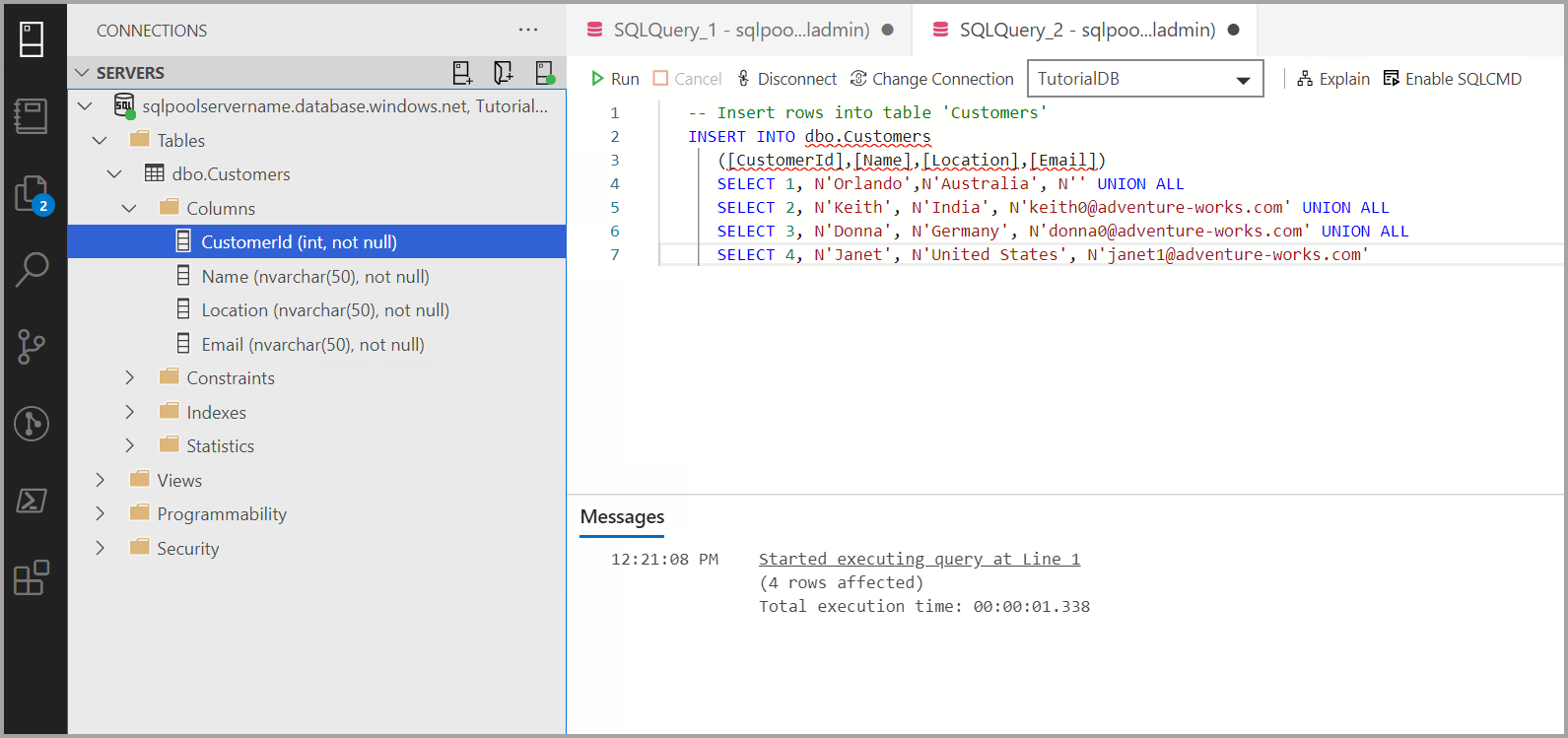
Az eredmény megtekintése
Illessze be a következő kódrészletet a lekérdezésszerkesztőbe, és válassza a Futtatás lehetőséget:
-- Select rows from table 'Customers' SELECT * FROM dbo.Customers;A lekérdezés eredményei a következők:
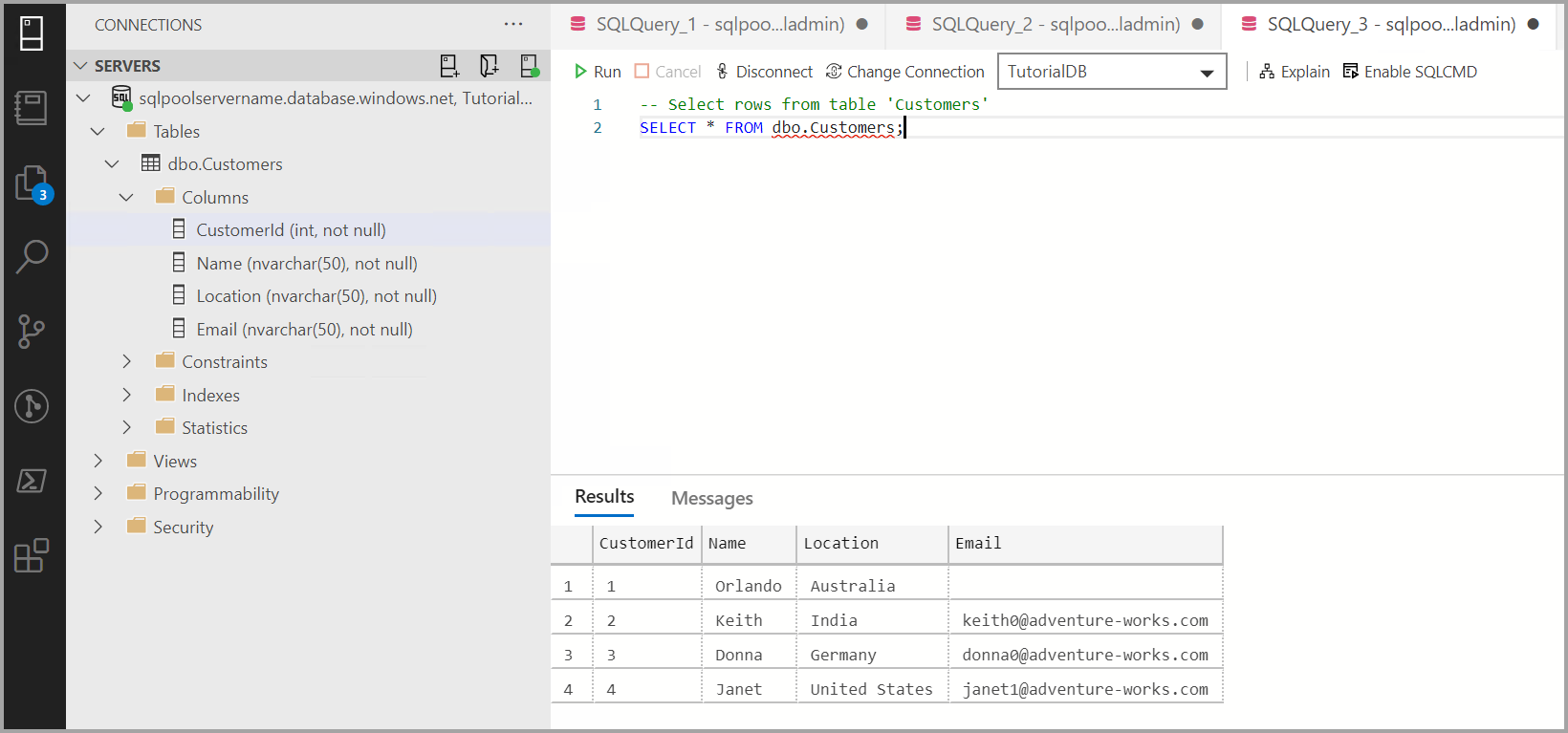
Az erőforrások eltávolítása
Ha nem tervezi folytatni a munkát a cikkben létrehozott mintaadatbázisokkal, törölje az erőforráscsoportot.
Következő lépések
További információ: Csatlakozás a Synapse SQL-hez az Azure Data Studióval.
Most, hogy sikeresen csatlakozott egy Azure Synapse Analyticshez, és lefuttatott egy lekérdezést, próbálja ki a Kódszerkesztő oktatóanyagát.